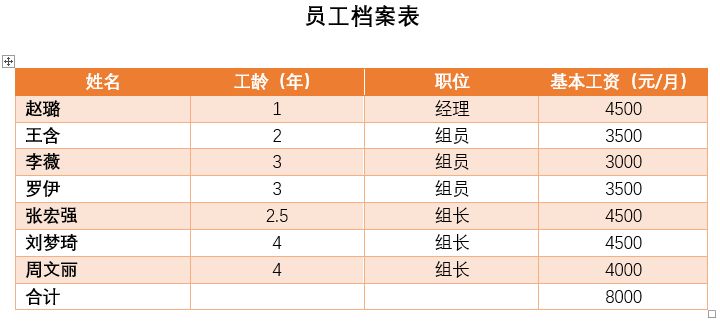怎么给wps office表格排序
在很多人看来,Word是文字编辑工具,Excel才是数据记录工具。很少人知道,其实Word比Excel的年龄更大。
早在Excel问世前,就有Word了。那个时候,Word既是文字编辑工具,又是制表工具。所以Word中必须有表格计算功能。
很多时候,也需要在Word中制作表格,如果需要计算表格数据,无论是用计算器计算还是转换到Excel中计算,都不如直接在Wor
怎么给wps office表格排序
在很多人看来,Word是文字编辑工具,Excel才是数据记录工具。很少人知道,其实Word比Excel的年龄更大。
早在Excel问世前,就有Word了。那个时候,Word既是文字编辑工具,又是制表工具。所以Word中必须有表格计算功能。
很多时候,也需要在Word中制作表格,如果需要计算表格数据,无论是用计算器计算还是转换到Excel中计算,都不如直接在Wor 怎么给wps office表格排序
在很多人看来,Word是文字编辑工具,Excel才是数据记录工具。很少人知道,其实Word比Excel的年龄更大。
早在Excel问世前,就有Word了。那个时候,Word既是文字编辑工具,又是制表工具。所以Word中必须有表格计算功能。
 很多时候,也需要在Word中制作表格,如果需要计算表格数据,无论是用计算器计算还是转换到Excel中计算,都不如直接在Word中计算来得简便。
很多时候,也需要在Word中制作表格,如果需要计算表格数据,无论是用计算器计算还是转换到Excel中计算,都不如直接在Word中计算来得简便。
1.Word表格排序
在Word表格中,可以像在Excel中一样,进行简单的排序,以及多条件排序。
如下图所示,现在需要对员工的工龄按照从小到大的顺序进行排序。单击【表格工具-布局】选项卡下的【排序】按钮。
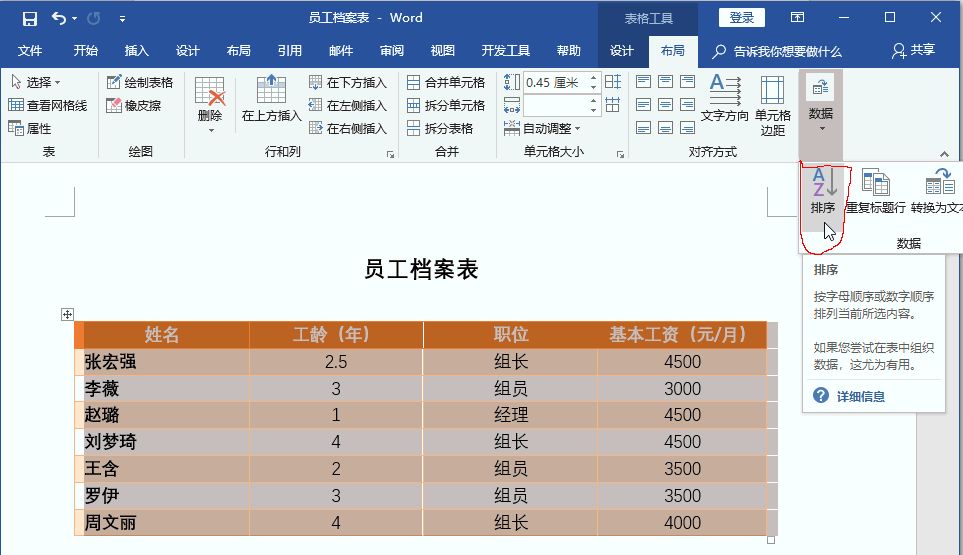 在打开的【排序】对话框中,选择主要关键字为【工龄(年)】,选择排序方式为【升序】,单击【确定】按钮。
在打开的【排序】对话框中,选择主要关键字为【工龄(年)】,选择排序方式为【升序】,单击【确定】按钮。
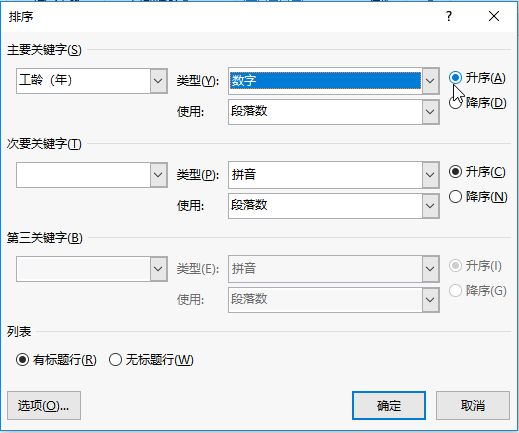 此时就完成了工龄数据的排序,效果如下图所示,员工的工龄按照从小到大的顺序进行排序了。
此时就完成了工龄数据的排序,效果如下图所示,员工的工龄按照从小到大的顺序进行排序了。
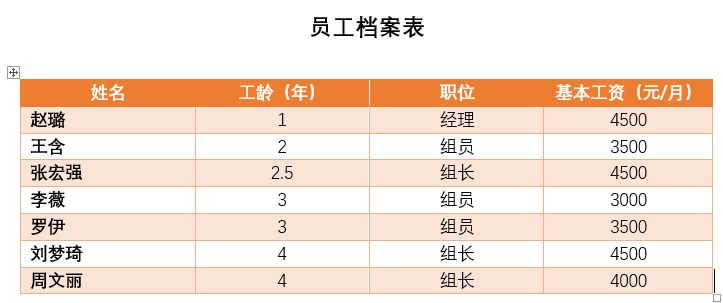 如果想要实现更复杂的排序,例如将职位相同的数据排列到一起,当职位相同时,再对工龄进行排序。那么就要在【排序】对话框中,进行如下图所示的设置。
如果想要实现更复杂的排序,例如将职位相同的数据排列到一起,当职位相同时,再对工龄进行排序。那么就要在【排序】对话框中,进行如下图所示的设置。
因为首先要对职位排序,所以选择【职位】为主要关键字,然后再选择【工龄(年】为次要关键字。
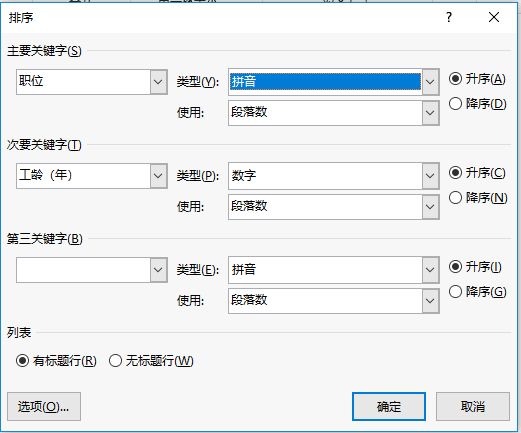 结果如下图所示,员工档案表中的数据,就将职位相同的数据排序到一起,职位相同时,再按照工龄数据进行升序排序。
结果如下图所示,员工档案表中的数据,就将职位相同的数据排序到一起,职位相同时,再按照工龄数据进行升序排序。
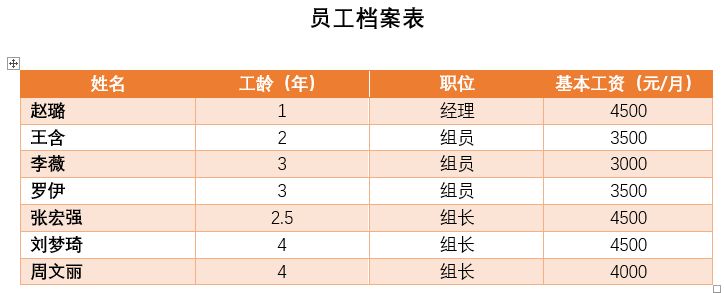 2.Word表格计算
2.Word表格计算
Excel表格中可以用公式函数进行数据计算,在Word中也可以。
如下图所示,新增一行单元格,将光标放到右下角单元格中,单击【表格工具-布局】选项卡下的【公式】按钮。
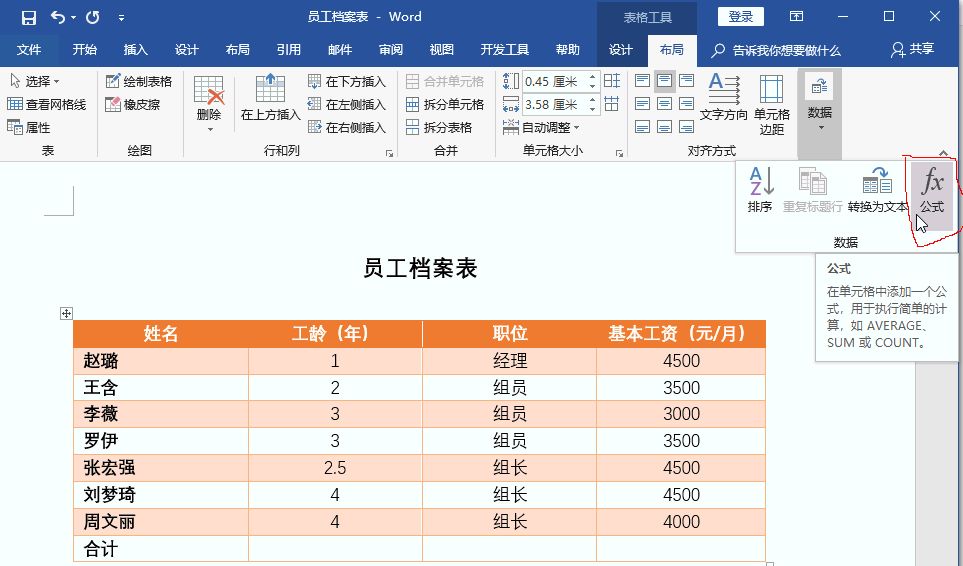 默认情况下打开的【公式】对话框是求和计算,函数为SUM,这里的ABOVE表示计算选中单元格上方的所有数据之和。单击【确定】按钮,即可完成计算。
默认情况下打开的【公式】对话框是求和计算,函数为SUM,这里的ABOVE表示计算选中单元格上方的所有数据之和。单击【确定】按钮,即可完成计算。
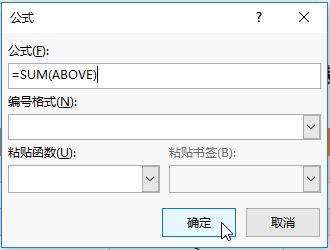 如下图所示,是完成计算的结果。同样的道理,将SUM函数换成其他的函数,如求平均值函数AVERAGE、求最大值函数MAX等。
如下图所示,是完成计算的结果。同样的道理,将SUM函数换成其他的函数,如求平均值函数AVERAGE、求最大值函数MAX等。
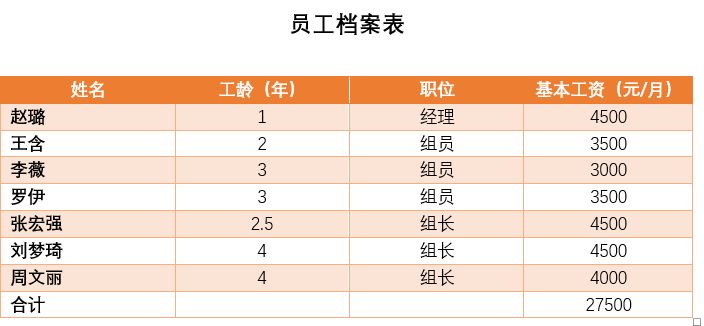 需要补充的是,在Word中用到的计算往往没有Excel表格中的计算那么复杂,简单的加减乘除运算就可以满足大多数情况下的需求。
需要补充的是,在Word中用到的计算往往没有Excel表格中的计算那么复杂,简单的加减乘除运算就可以满足大多数情况下的需求。
此外,Word表格虽然不像Excel那样,行有A、B、C……字母标识,列有1、2、3……标识,但是Word单元格的引用和Excel单元格是一样的。
例如在下面这张表中,只想计算【赵璐】和【王含】和基本工资总和。那么为行和列添加上字母和数字标识后,就可知道,需要计算的是d2和d3单元格的和。因此打开【公式】对话框,输入公式即可,引用两个单元格后进行相加。
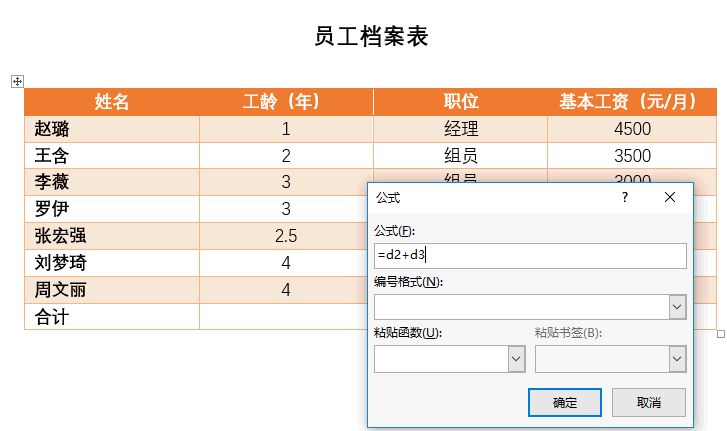 结果如下图所示,此时计算出了员工【赵璐】和【王含】的基本工资和。同样的道理,直接引用单元格,结合加(+)、减(-)、乘(*)、除(/)运算符号,就可以对Word表格进行加减乘除运算了。
结果如下图所示,此时计算出了员工【赵璐】和【王含】的基本工资和。同样的道理,直接引用单元格,结合加(+)、减(-)、乘(*)、除(/)运算符号,就可以对Word表格进行加减乘除运算了。